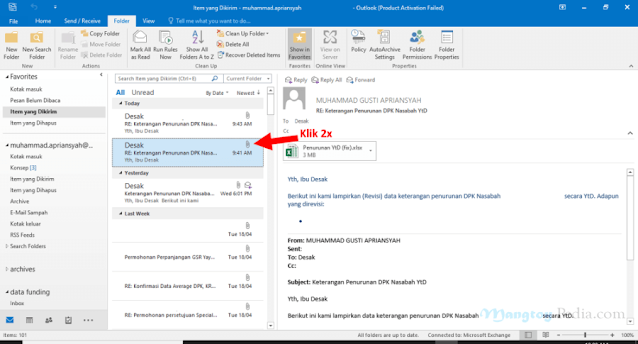Bagi kamu yang bekerja di perusahaan, pasti
pernah melakukan kesalahan dalam mengirim email di Outlook. Sehingga kamu
berfikir solusi untuk mengatasinya.
Apakah harus mengirim pesan kembali untuk
mengkonfirmasi kesalahan atau menariknya email tersebut. Untungnya, Outlook
memiliki fitur menarik pesan email yang telah berhasil terkirim ke rekan kerja
kamu.
Nah, fitur menarik pesan email yang telah
terkirim ini dinamakan Recall. Buat yang belum tahu, kamu bisa simak penjelasan
dan bagaimana cara Recall email di Outlook di bawah ini ya.
Daftar isi
Apa Itu Recall Email Di Outlook?
Recall adalah sebuah fitur di Outlook yang
memungkinkan kamu bisa menarik pesan kembali setelah berhasil terkirim. Fitur
ini terbilang sangat bermanfaat, terutama ketika kamu melakukan kesalahan dalam
pengiriman pesan tersebut.
Lalu bagi penerima email yang menggunakan
Microsoft, biasanya tidak akan mendapatkan notifikasi perihal pesan tersebut.
Sedangkan kalau penerima email yang tidak memakai Microsoft, biasanya akan
mendapatkan pesan baru dengan subjek Recall.
Oh iya, supaya fitur Recall bisa berfungsi. Maka pesan tersebut harus belum terbaca oleh penerima email. Sedangkan kalau sudah terbaca, maka kamu akan mendapatkan notifikasi “Message Recall Failure” yang artinya pesan tersebut tidak bisa di Recall seperti gambar di atas.
Cara Recall Email Outlook
Setelah
tahu penjelasannya, sekarang saya akan menjelaskan cara melakukan Recall email
di Outlook. Di sini, saya menggunakan Microsoft Outlook versi 2019.
Langsung
saja, berikut cara melakukan Recall email Outlook:
- Pilih Email yang ingin di Recall.
- Tekan Action dan pilih Recall This Message.
- Klik Delete Unread Copies of This Message.
- Centang Tell Me If Recall Succeeds or Fails for Each Recipent.
- Klik OK.
- Kalau berhasil, muncul notifikasi "You Tried to Recall This Message".
Di pop-up box tadi terdapat 2 opsi yang
bisa kamu pilih. Lalu kira-kira apa sih penjelasan dari kedua opsi tersebut?
- Delete unread copies of this message: berfungsi untuk menarik kembali
pesan kamu tanpa mengubah isinya.
- Delete unread copies and replace
with a new message:
menarik kembali pesan kamu tapi menggantinya dengan pesan yang baru.
“Note: Untuk kamu yang menggunakan versi Outlook yang berbeda, bisa disesuaikan saja ya. Seharusnya langkah-langkahnya tidak jauh berbeda seperti yang telah saya bagikan di atas.”
Catatan Recall Email Di Outlook
Sedikit
catatan saja untuk kamu yang ingin melakukan Recall email di Outlook. Fitur ini
hanya akan berfungsi apabila penerima email belum membuka pesan dari kamu.
Jadi
disarankan untuk melakukan Recall dengan segera. Sebelum penerima email membuka
pesan yang salah tersebut.
Sedangkan
kalau muncul notifikasi gagal, sebaiknya sih kamu konfirmasi saja kalau pesan
tersebut salah.
Penutup
Itulah
penjelasan dan cara melakukan Recall email di Outlook. Jadi dengan fitur ini,
kita bisa menarik pesan yang salah dari penerimanya. Asalkan pesan tersebut
belum dibuka oleh penerima pesan.
Kalau ada
kendala terkait masalah Recall di Outlook, kamu bisa tanyakan dengan mengisi
kolom komentar. Supaya nanti bisa saya bantu menjawabnya.
Sekian,
Terimakasih.